
Ver a atividade mais recente em uma apresentação compartilhada no Keynote do Mac
Você pode receber atualizações facilmente sobre o que aconteceu em uma apresentação compartilhada. A lista de atividades captura quando qualquer pessoa convidada para a apresentação faz o seguinte:
Edições, incluindo a adição, edição, redimensionamento, movimentação e colagem (mas não alterações de estilo).
Adiciona comentários e responde a comentários.
Entra em uma apresentação compartilhada pela primeira vez.
Gerencia a apresentação, como ao restaurá-la ou alterar sua senha.
Você também pode receber notificações de outras atividades.
Visualizar a atividade em uma apresentação compartilhada
Você pode visualizar a lista de atividades de uma apresentação compartilhada para ver o que aconteceu desde a última vez que você acessou a apresentação.

Acesse o app Keynote
 no Mac.
no Mac.Em uma apresentação compartilhada, faça o seguinte:
Escolha Visualizar > Mostrar Painel de Atividade (no menu Visualizar, na parte superior da tela).
Caso não veja essa opção, pode ser necessário sair de um modo ou fechar uma barra lateral.
Clique em
 na barra de ferramentas e clique no botão “Mostrar Todas as Atividades”.
na barra de ferramentas e clique no botão “Mostrar Todas as Atividades”.Uma lista detalhada das alterações aparece em uma barra lateral. As edições e comentários mais recentes aparecem primeiro. As atividades relacionadas à entrada de pessoas ou ao gerenciamento de arquivos aparecem no final.
Faça uma das ações a seguir na barra lateral Atividade, no lado esquerdo da tela:
Clique na seta de abertura para ver as alterações com mais detalhes, como as edições feitas por um participante em vários lugares diferentes.
Clique em uma atividade destacada para ver onde a alteração foi feita e para marcar todas as novas atualizações como lidas.
Dica: para ver um resumo rápido das atividades ao abrir uma apresentação compartilhada, clique em
 na barra de ferramentas e veja as atualizações recentes em “Atividade Mais Recente”. Se nada tiver mudado desde a sua última visita, uma mensagem avisará que não há novas atualizações.
na barra de ferramentas e veja as atualizações recentes em “Atividade Mais Recente”. Se nada tiver mudado desde a sua última visita, uma mensagem avisará que não há novas atualizações.Para fechar a barra lateral Atividade, execute uma das ações a seguir:
Clique em
 e clique no botão “Ocultar Atividade”.
e clique no botão “Ocultar Atividade”.Selecione Visualizar > Ocultar Painel de Atividade.
Arraste a borda direita da barra lateral Atividade para a esquerda até que ela desapareça.
Algumas coisas que você deve considerar:
A lista de atividades inclui as atividades ocorridas na apresentação nos últimos 30 dias, no mínimo, incluindo as suas. Ela destaca apenas as atividades mais recentes de outras pessoas.
Os participantes recém-adicionados podem ver o histórico inteiro da lista de atividades (com pelo menos 30 dias).
Em uma apresentação pública (uma apresentação com acesso definido como “Qualquer pessoa com o link” e permissão definida como “Pode fazer alterações”), os participantes marcados como “Convidado” na lista de atividades e nas notificações não iniciaram uma sessão no iCloud.
Todos os comentários atribuídos a Alguém foram feitos por participantes que comentaram e depois optaram por não participar da apresentação.
Ver os participantes trabalhando na apresentação
Você pode ver o que os participantes de uma apresentação compartilhada estão fazendo, em tempo real. Na apresentação, cada participante aparece como um cursor ou um destaque em uma cor específica, que corresponde à cor ao lado do respectivo nome na lista de participantes.
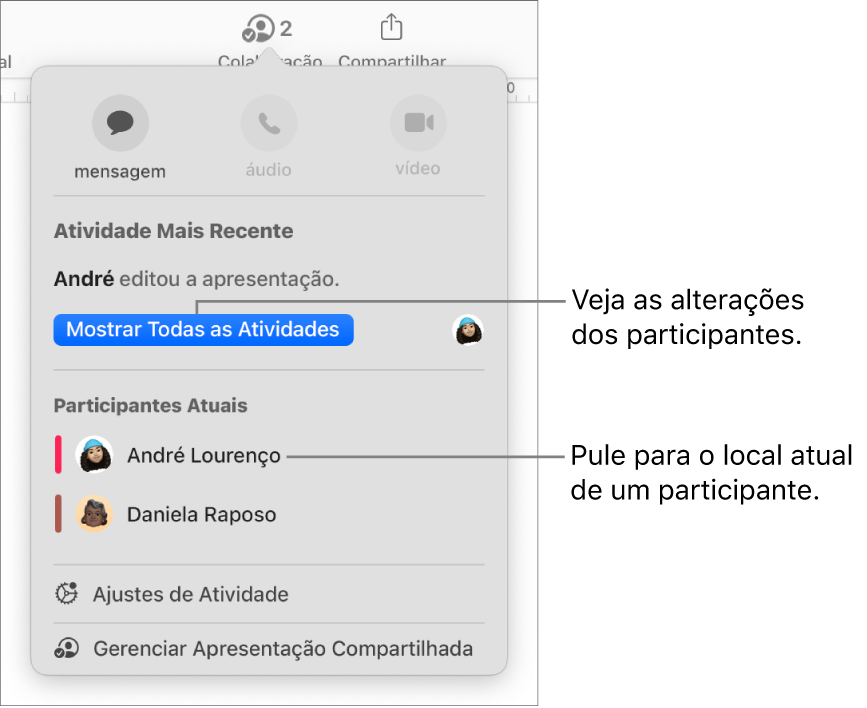
Para ver o que os participantes estão fazendo em tempo real:
Acesse o app Keynote
 no Mac.
no Mac.Em uma apresentação compartilhada, clique em
 na barra de ferramentas.
na barra de ferramentas.Siga uma das alternativas abaixo:
Acompanhar as edições de alguém: na lista de participantes, clique no nome de um participante para ir até onde ele está trabalhando na apresentação.
Mostrar ou ocultar a atividade (cursores ou seleções em cores diferentes): clique em “Ajustes de Atividade” abaixo da lista de participantes e selecione ou desmarque a opção “Mostrar cursores dos participantes”. Você também pode escolher Visualizar > Mostrar Cursores dos Participantes ou Visualizar > Ocultar Cursores dos Participantes (no menu Visualizar, na parte superior da tela).
Um número ao lado de ![]() indica quantos participantes (sem incluir você) estão com a apresentação aberta.
indica quantos participantes (sem incluir você) estão com a apresentação aberta.
Gerenciar notificações de atividade
Quando você colabora em uma apresentação compartilhada, você pode optar por receber notificações quando uma pessoa entra, edita ou comenta na apresentação.
Acesse o app Keynote
 no Mac.
no Mac.Em uma apresentação compartilhada, faça o seguinte:
Escolha Arquivo > Ajustes de Atividade (no menu Arquivo, na parte superior da tela).
Clique em
 na barra de ferramentas e clique em “Ajustes de Atividade”.
na barra de ferramentas e clique em “Ajustes de Atividade”.
Ative ou desative para ver quando alguém começa a participar, edita ou comenta.
Também é possível mostrar ou ocultar os cursores dos participantes e os destaques de atividades.
Clique em OK.
caso não esteja recebendo notificações, pode ser necessário permitir as notificações do app Keynote. escolha o menu Apple 